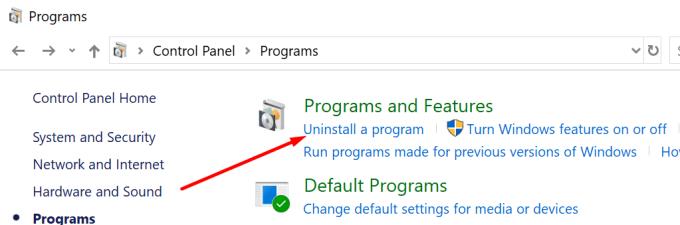Thunderbird peut parfois générer une erreur indiquant que la connexion au serveur a été réinitialisée. Ce message d'erreur peut surprendre les utilisateurs. Habituellement, cela se produit tout d'un coup sans aucun signe révélateur.
Si vous cherchez une solution pour résoudre ce problème, vous avez une série de solutions potentielles ci-dessous.
Comment réparer la connexion au serveur Thunderbird a été réinitialisée
Désactiver la protection de messagerie dans AVG Antivirus
De nombreux utilisateurs ont remarqué que l'erreur de réinitialisation du serveur se produisait principalement sur les ordinateurs exécutant AVG Antivirus. Il semble que l'erreur soit déclenchée par un conflit entre les deux programmes.
La désactivation d' AVG Email Shield a résolu ce problème pour de nombreux utilisateurs. Accédez à la protection de base et désactivez le bouclier de messagerie .

Cependant, vous devez désactiver le bouclier de messagerie à chaque fois que vous allumez votre ordinateur. Apparemment, l'erreur réapparaît après chaque arrêt. Il ne s'agit donc que d'une solution de contournement temporaire. Mais c'est quand même pratique.
Réinstaller AVG
Réinstallez AVG et vérifiez si cela résout le problème. Peut-être que certains fichiers AVG ont été corrompus. Vérifiez si la connexion au serveur est toujours réinitialisée avec une nouvelle copie d'AVG installée.
Pour désinstaller AVG, lancez le Panneau de configuration .
Cliquez sur Programmes et fonctionnalités .
Sélectionnez ensuite Désinstaller un programme .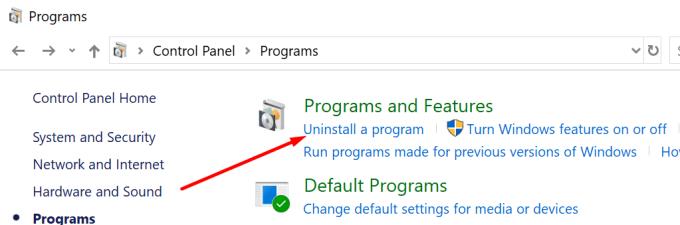
Sélectionnez AVG et cliquez sur le bouton Désinstaller .
Redémarrez votre ordinateur.
Téléchargez à nouveau AVG et installez le programme.
Désactivez votre antivirus
Si vous utilisez un autre antivirus, désactivez-le et testez si vous obtenez toujours la même erreur sur Thunderbird.
Si l'antivirus que vous utilisez dispose d'un bouclier de messagerie intégré similaire à celui d'AVG, désactivez-le. Vous pouvez également ajouter Thunderbird à la liste blanche dans vos paramètres antivirus.
Les étapes à suivre sont différentes pour chaque outil antivirus. Pour des instructions détaillées, rendez-vous sur la page d'assistance officielle de votre antivirus.
Modifier les paramètres DNS du réseau
La modification des paramètres DNS du réseau est une solution qui a fonctionné pour de nombreux utilisateurs. Vous pouvez soit désactiver IPv6, soit accepter uniquement les domaines IPv4.
Lancez Thunderbird et cliquez sur Options .
Sélectionnez ensuite Général .
Faites défiler jusqu'à Config Editor (coin inférieur droit).
Acceptez les risques de modifier les paramètres.
Tapez IP dans la zone de recherche et localisez les paramètres ci-dessous. N'utilisez qu'une des deux variantes :
- network.dns.disableIPv6 . Réglez-le sur True .
- network.dns.ipv4OnlyDomains . Réglez-le sur gmail.com .

Le paramètre network.dns.isableIPv6 est plus simple à utiliser que de définir le domaine sur Gmail. Donc, si vous voulez une solution plus simple, modifiez le paramètre IPv6.
Fermez ensuite Thunderbird et relancez-le. Vérifiez si cette méthode a corrigé l'erreur.
Désactivez votre VPN
Si vous utilisez un programme VPN, désactivez-le. De nombreux utilisateurs ont résolu ce problème en désactivant simplement leur VPN.
Il semble que les outils VPN, et NordVPN en particulier, interfèrent souvent avec Thunderbird.
Si rien n'a fonctionné, vous souhaiterez peut-être passer temporairement à un autre service de messagerie. Peut-être que Thunderbird est affecté par un problème de serveur que Mozilla n'a pas encore reconnu. Vérifiez si d'autres utilisateurs se sont plaints du même problème récemment.
Faites-nous savoir si votre connexion au serveur de messagerie est stable maintenant. Dites-nous quelle solution a fonctionné pour vous !